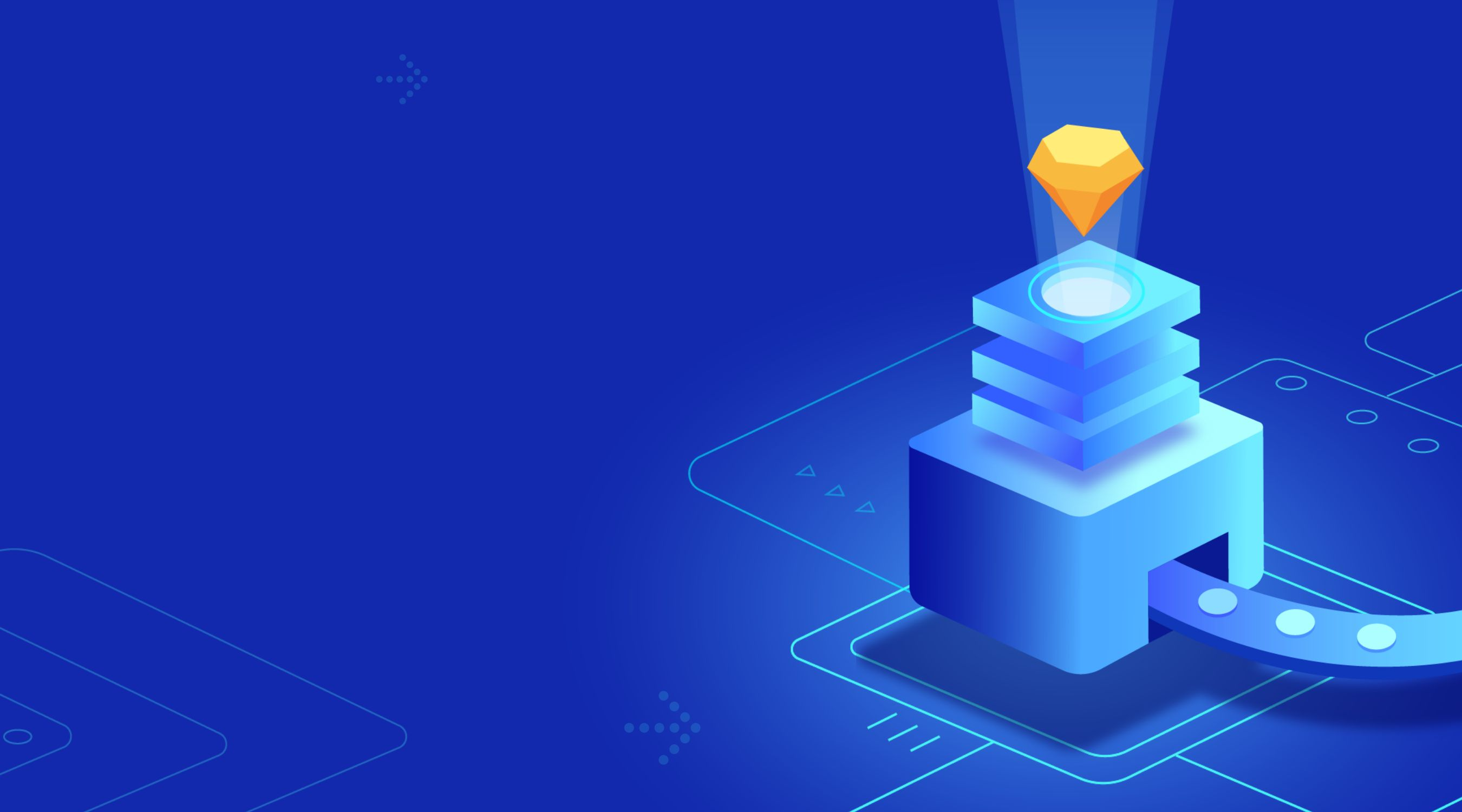
网站优化备忘录
在日常运行网站的过程中,我对Wordpress和MDx主题,以及Enlighter.js等进行了一定程度的自定义和优化,在此记录一下,便于日后重构网站,也便于使用同样技术建站的小伙伴参考。
对于页面样式的优化,主要在Wordpress中的自定义-额外CSS中设置。
对MDx主题的改动
使首页slogan更易读
对于首页slogan,我增加了文字阴影和模糊背景,给背景做了羽化处理,可以让slogan更易读。效果可以直接参考本网站首页。请注意,Safari浏览器需要使用-webkit-backdrop-filter属性才能正常显示模糊背景。
其中,背景羽化技术参考了本篇文章。请注意,在羽化的同时要留足边距,否则羽化效果会波及文字:
#theFirstPageSayContent {
text-shadow: 2px 2px 3px #666;
-webkit-backdrop-filter: blur(2px);
backdrop-filter: blur(2px);
padding: 5px 15px;
-webkit-mask: url("data:image/svg+xml,%3Csvg xmlns='http://www.w3.org/2000/svg'%3E%3CforeignObject width='100%25' height='100%25'%3E%3Cbody class='wrap' xmlns='http://www.w3.org/1999/xhtml'%3E%3Cstyle%3E.wrap%7Bbox-sizing:border-box;margin:0;height:100%25;padding:10px%7D.shadow%7Bheight:100%25;background:%23000;border-radius:10px;box-shadow:0 0 5px %23000,0 0 10px %23000,0 0 15px %23000%7D%3C/style%3E%3Cdiv class='shadow'/%3E%3C/body%3E%3C/foreignObject%3E%3C/svg%3E");
mask: url("data:image/svg+xml,%3Csvg xmlns='http://www.w3.org/2000/svg'%3E%3CforeignObject width='100%25' height='100%25'%3E%3Cbody class='wrap' xmlns='http://www.w3.org/1999/xhtml'%3E%3Cstyle%3E.wrap%7Bbox-sizing:border-box;margin:0;height:100%25;padding:10px%7D.shadow%7Bheight:100%25;background:%23000;border-radius:10px;box-shadow:0 0 5px %23000,0 0 10px %23000,0 0 15px %23000%7D%3C/style%3E%3Cdiv class='shadow'/%3E%3C/body%3E%3C/foreignObject%3E%3C/svg%3E");
}
取消推荐文章遮罩&兼容深色模式遮罩
Mdx默认在推荐文章的封面加了一层rgba(0, 0, 0, .15)的遮罩,对我来说显得首页有些压抑。直接去掉该遮罩后在深色模式下又会以原先的颜色显示,比较刺眼。使用以下CSS可以取消推荐文章的遮罩的同时还能使深色模式加上一层遮罩:
.mdx-sp-fill {
background-color: rgba(0, 0, 0, 0)
}
.mdui-theme-layout-dark .mdx-sp-fill {
background-color: rgba(0, 0, 0, .15)
}
iOS圆角问题修复
在iOS的Safari上,border-radius属性需要配合transform属性使用才能正常显示圆角。加入以下CSS:
.mdui-dialog, .mdui-menu, .mdui-card, article div.mdui-panel.mdui-panel-gapless, .mdui-table-fluid, .mdx-author-c, .mdx-hot-posts, .mdx-same-posts, .mdui-img-rounded, .links-c, .links-co > a, .outOfSearch, .mdx-first-simple .mdx-hot-posts, .searchCard, .mdx-github-cot, .mdui-typo pre, #mdx-cookie-notice, article.indexgaid, #login_error, main .mdx-postlist-simple.mdx-postlist-simple-sta {
transform: rotate(0deg);
-webkit-transform: rotate(0deg);
}
“干净”文章列表样式标题阴影
目前本网站采用”干净“的文章列表样式,标题缺少阴影导致浅色背景难以看清标题,加入以下CSS给”干净“的文章列表样式的标题增加阴影:
.mdui-card-media-covered-gradient .mdui-card-primary-title {
text-shadow: 2px 2px 5px #222;
}
抽屉文字换行
在MDx中,抽屉中的描述文字继承了.mdui-drawer类的white-space: nowrap;属性,使得抽屉菜单详细信息的
标签不能正常换行。加入以下CSS使
标签可以换行:
.side-info-oth {
white-space: normal;
}
作者信息段落行距优化
默认的作者信息段落行距有些窄,上下行文字几乎贴在一起。加入此CSS代码使默认的作者信息段落拥有1.5倍行距:
.mdx-author-info > p {
line-height: 1.5em;
}
MDUI中
.mdui-typo code {
font-family: 'JetBrains Mono', 'Consolas', monospace,'Open Sans Pro', 'Courier New', 'Arial';
border-radius: 5px;
margin: 0 5px;
}
404页面
可以在WordPress后台 外观 - 主题文件编辑器 中编辑404页面。本网站由于数次迁移,文章ID发生变化,因此之前分享的链接可能失效,必须向游客承认错误:
404
又拍云页脚
由于又拍云联盟活动可以白嫖CDN和对象存储,当做图床使用,所以需要在页脚加入又拍云的logo。在WordPress后台 外观 - 主题文件编辑器 中编辑footer页面,查找关键字Theme:的三个结果对应着三种页脚样式。在Theme:所在div.mdx-footer-copyright标签的同级加上以下内容:
对Enlighter.js的改动
本网站所有代码块均为Enlighter.js。加入该CSS,可以使Enlighter.js拥有VSCode风格的高亮,以及类似Mac系统的按钮。请在Enlighter.js设置页面使用莫奈彩 (Monokai) 主题。
本段代码流传较广,出处已不明确,本人在原来代码的基础上进行了优化,使用浮动布局重写,修改了字体,增加了阴影,调整了间距。
本部分已经独立为一个文章,请点击:
向Docker迁移
由于本人不熟悉php环境的安装,脱离宝塔环境之后可能无法安装Wordpress。所以本人尝试了Docker的部署方法。
Wordpress在docker上需要一个额外的数据库,它既可以是容器,也可以是实体机/虚拟机上的数据库。下文以MySQL容器为例。
创建虚拟网络
首先,为了安全考虑,不在本机暴露数据库端口,需要创建一个属于Wordpress和MySQL的虚拟网络,在该网络的容器可以互相通信:
docker network create wpnetwork
docker会创建一个默认为NAT的网络,在这个网络中,容器间以容器名作为域名,相互通信。
创建MySQL容器
然后,由于Wordpress依赖一个外置的数据库,我们现在创建数据库容器,运行:
docker run --name wpdb --env=MYSQL_ROOT_PASSWORD=123456 --env=MYSQL_DATABASE=wp --env=MYSQL_USER=wordpress --env=MYSQL_PASSWORD=123456 --network=wpnetwork -d mysql:8
创建Wordpress容器
最后,运行以下代码创建Wordpress容器:
docker run --name wp --env=WORDPRESS_DB_HOST=wpdb:3306 --env=WORDPRESS_DB_USER=wordpress --env=WORDPRESS_DB_PASSWORD=123456 --env=WORDPRESS_DB_NAME=wp --env=WORDPRESS_TABLE_PREFIX=wp_ --network=wpnetwork -p 8099:80 -d wordpress:latest
一定要根据自己需求修改密码、端口等配置。请注意,同一Docker网络内的数据库可以使用容器名作为域名来访问;不在同一Docker网络,比如实体机安装的数据库,需要允许Docker容器的IP访问。
最后,打开Wordpress端口映射的地址,进行配置即可。
向容器复制/从容器取回文件
若要安装主题等插件,可能会用到向容器复制文件的命令,反之即为取回:
docker cp "D:\Windows\Downloads\mdx" wp:/var/www/html/wp-content/themes
修改php文件上传大小限制
容器中php限制文件上传大学为2M,若要向容器上传文件,需要修改容器中的/usr/local/etc/php/php.ini。如果没有该文件,则需要复制一份模板文件到本地,修改之后传回容器:
docker cp wp:/usr/local/etc/php/php.ini-production "D:\php.ini"
打开该文件,修改以下3个值,本例将最大文件传输大小设为250M。注意,以下3个值需要为递减关系:
memory_limit = 512M
post_max_size = 256M
upload_max_filesize = 250M
将修改后的文件传回容器:
docker cp "D:\php.ini" wp:/usr/local/etc/php/php.ini
重启容器:
docker restart wp
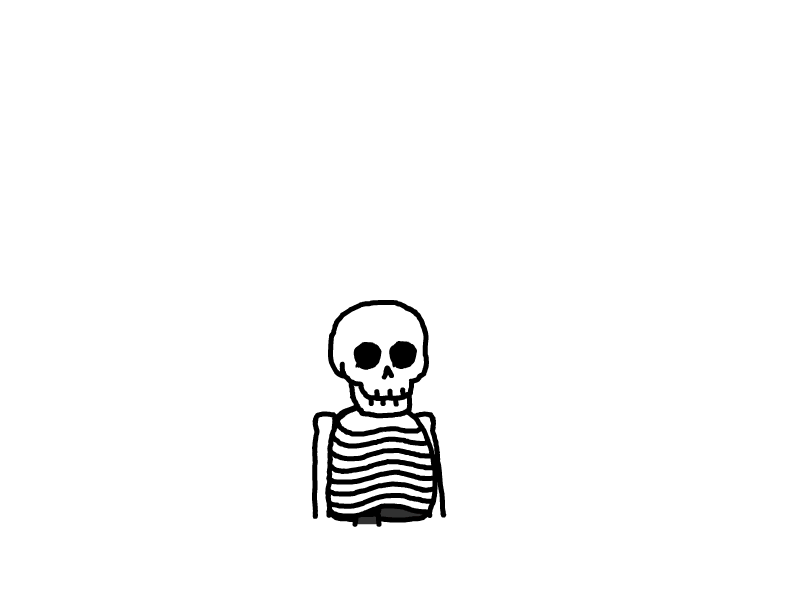
 提供CDN加速/云存储服务
提供CDN加速/云存储服务